Vor kurzem habe ich mich kurz mit dem Thema reCAPTCHA beschäftigt, dabei ist mir aufgefallen, dass es noch kein Plugin für das Unsichtbare reCAPTCHA im Shopware Store gibt. Das habe ich mit diesem Plugin einmal nachgeholt und stelle hier den komplette Prozess der Installation vor.
reCAPTCHA
Was ist reCAPTCHA?
reCAPTCHA ist ein Captcha-Dienst welcher hauptsächlich in Formularen und Logins angewandt wird um Bots zu identifizieren.
Aktuell gibt es 2 mögliche Arten von reCAPTCHA
reCAPTCHA V2
Die alte Variante bei der man einen Haken setzen muss und eventuell auch noch ein Auto oder Bild identifizieren muss. Google nutzt dieses Captcha für die Digitalisierung von Google Maps, Books und ähnlichem.
Unsichtbares reCAPTCHA
Hier wird es für uns interessant. Beim Kontaktformular oder Bewertungen mag es in Ordnung zu sein, den Kunden eine Zahlenkombination einzutippen oder ein paar Autos zu markieren. Aber im Checkout möchte man dies möglichst vermeiden – das könnte die Konversion Rate beeinflussen (Kunde tippt den Code falsch ein, bekommt diesen nicht angezeigt o.Ä.)
Das ganze macht sich lediglich durch den Badge bemerkbar der im unteren rechten Teil des Browsers erscheint und auf die Datenschutzbestimmungen und Nutzungsbedingungen hinweist. Sollte der Test von Google nicht greifen, kommt eine Bildabfrage. Dies geschieht aber recht selten (ca. 25 Tests, 1 mal)
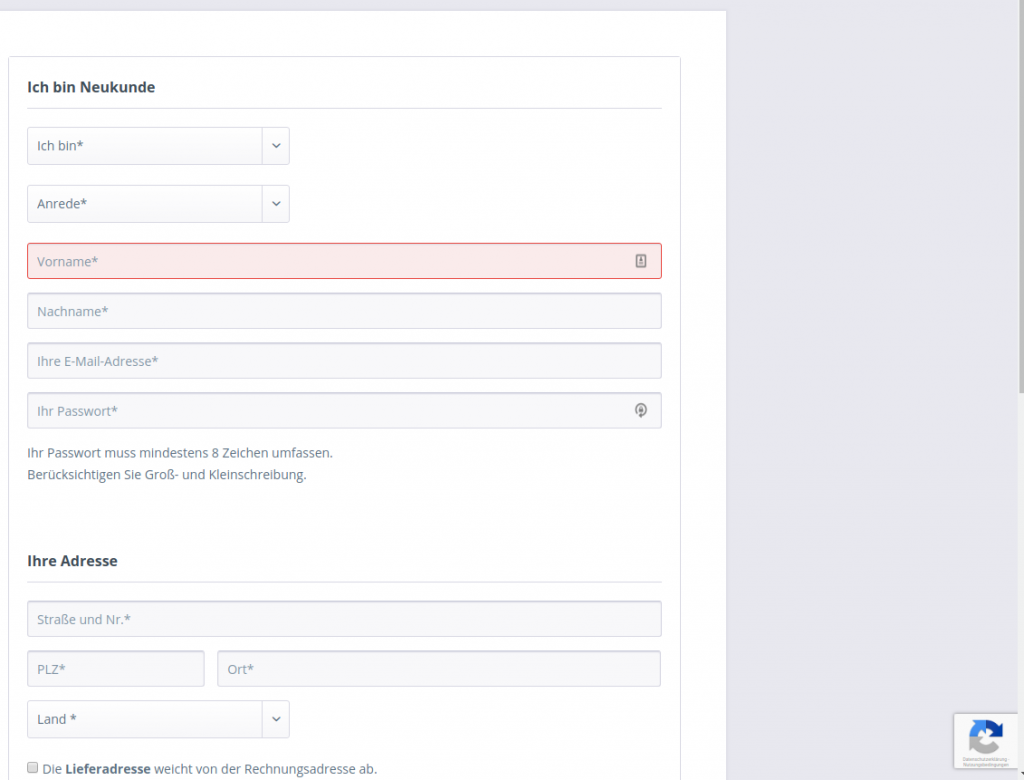
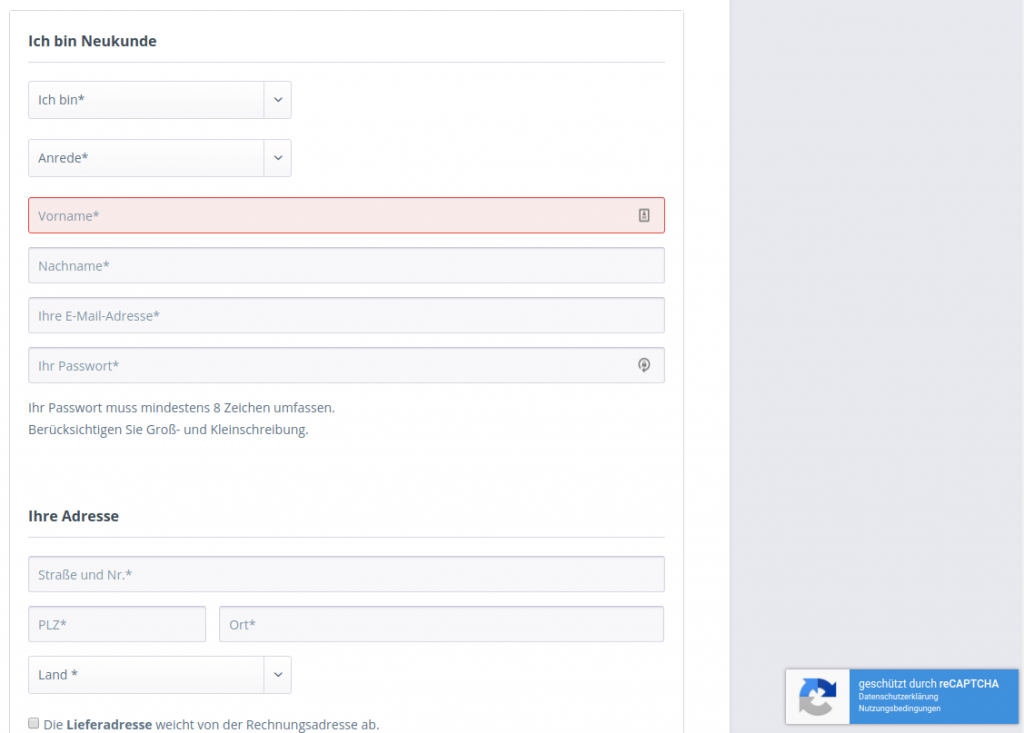
Vorteile
- fast keine Interaktion vom Kunden nötig
- hohe Sicherheit durch ständig aktualisierte Sicherheitsalgorithmen durch Google
- einfache Nutzung
Vorbereitung
Google reCAPTCHA anmelden
Um Google reCAPTCHA zu nutzen braucht Ihr nur einen Google Account. Loggt euch am besten über GMAIL ein und geht auf folgende Seite:
https://www.google.com/recaptcha
und klickt auf Get reCAPTCHA
Danach solltet Ihr auf folgende Seite kommen:
Auswählen könnt Ihr für Web zwischen Version 2 und Unsichtbares reCAPTCHA – wir benötigen die zweite/neue Variante und erstellen uns diese einfach unter Neue Website registrieren – als Labeln nutzen wir den Namen unseres Shops (in meinem Fall Shopware Test) und Typ den oben genannten.
Beim Klick darauf erscheint ein textarea Feld in dem Ihr eure Domain eintragt. Wollt Ihr dies lokal testen müsst Ihr localhost und 127.0.0.1 eintragen.
Produktiv tragt Ihr einfach eure TLD ein – also die URL eures Shops ohne http/s und ohne Subdomain (www/dev etc.)
meinshop.de
Plugin installieren
- Ladet euch das Plugin HIER herunter
- Loggt euch in euer Backend ein
- Drückt STRG + ALT + P (oder geht über das Menu auf den Pluginmanager)
- Wählt den Tab Verwaltung -> Installiert und klickt auf Plugin hochladen
- Installiert das Plugin und aktiviert es.
Einstellungen
Das Plugin hat nur 2 Input Felder, eines für den Schlüssel und eines für den Key. Diese Daten findet Ihr in eurem reCAPTCHA Account wenn Ihr auf den jeweiligen Account klickt.
Grundeinstellungen
Shopware hat verschiedene Punkte an denen Captchas eingebunden werden können, dazu gehören:
- Registrierung
- Newsletter
- Formulare
Am einfachsten gebt Ihr bei der Suche Captcha ein, dann erscheinen alle 3 Einstellungstabs.
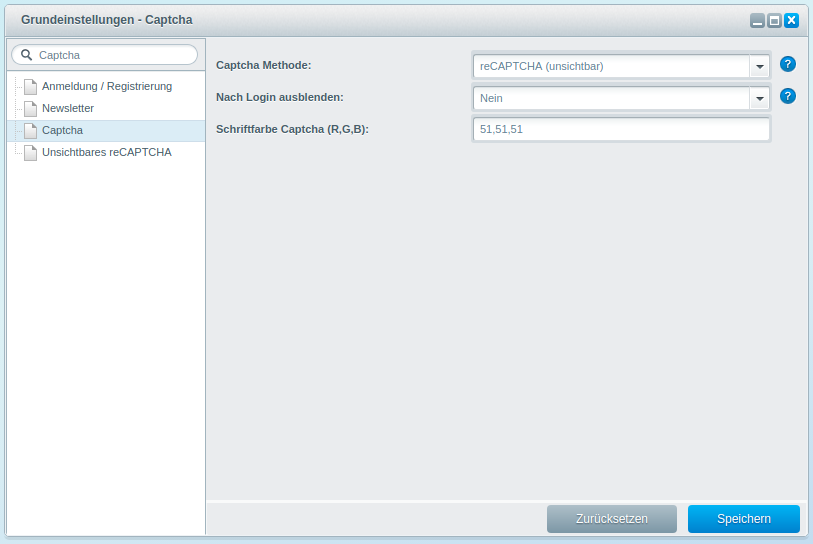
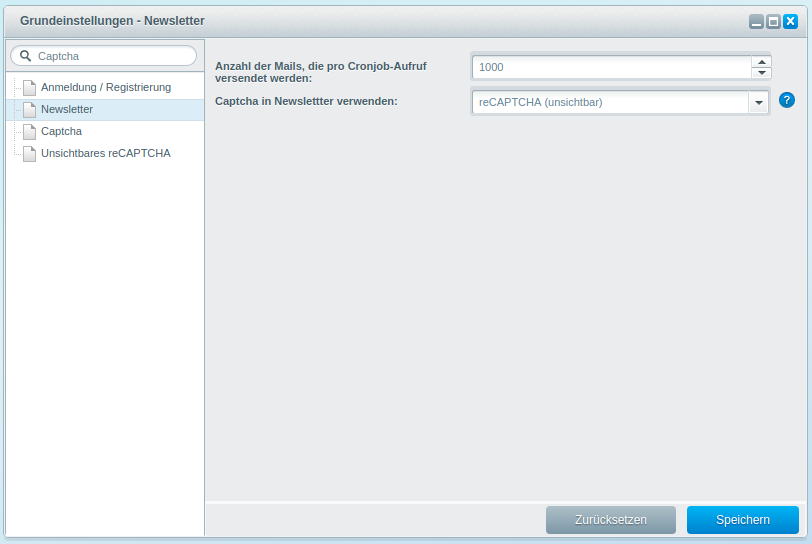
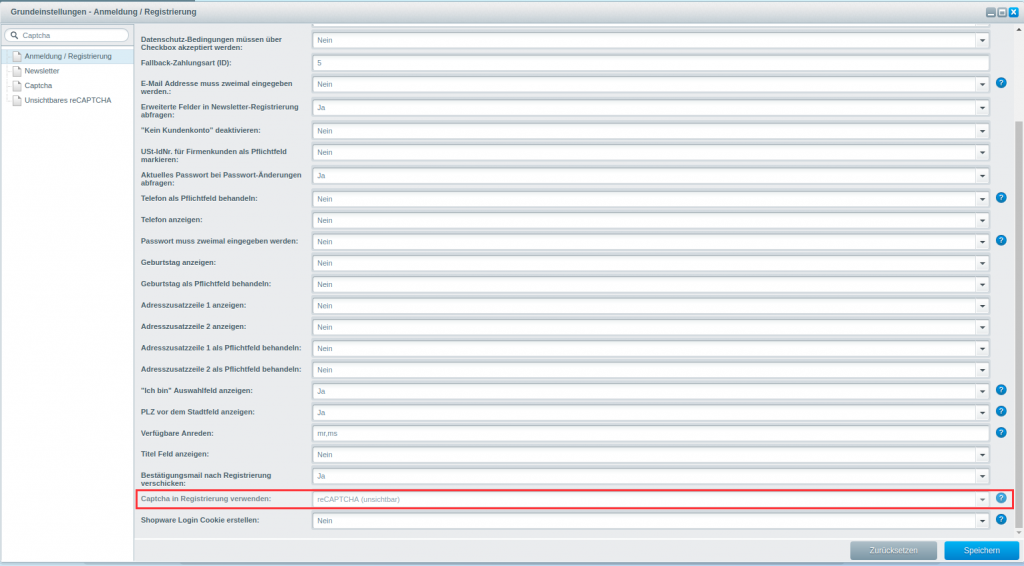
Test
Danach solltet Ihr einen Test Kunden erstellen und schauen ob sich alles wie beschrieben verhält. Falls nicht ist vermutlich ein leeren des Caches erforderlich.

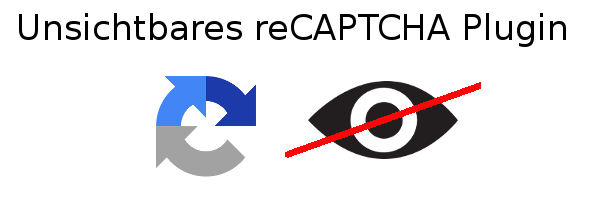
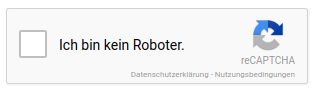

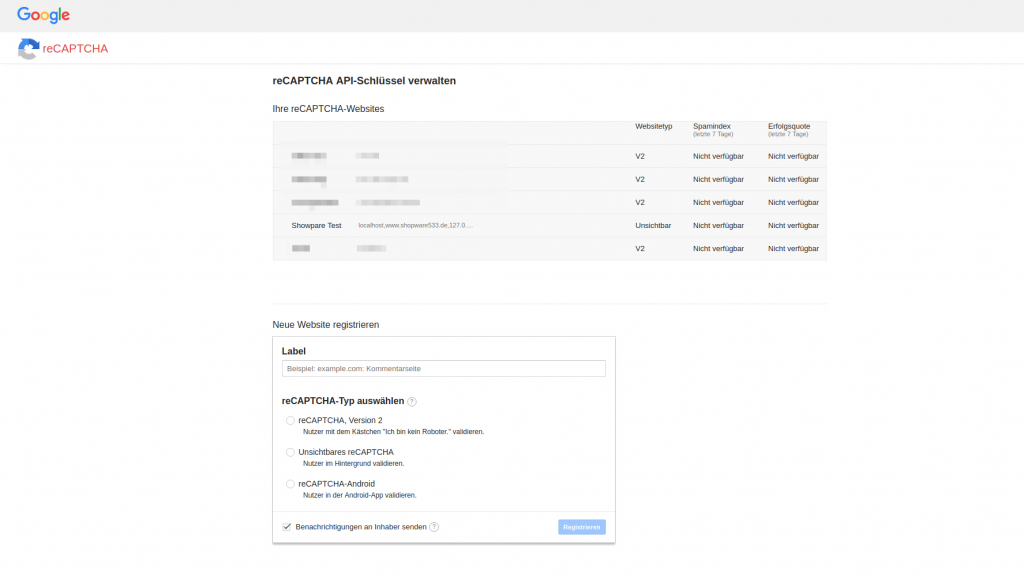

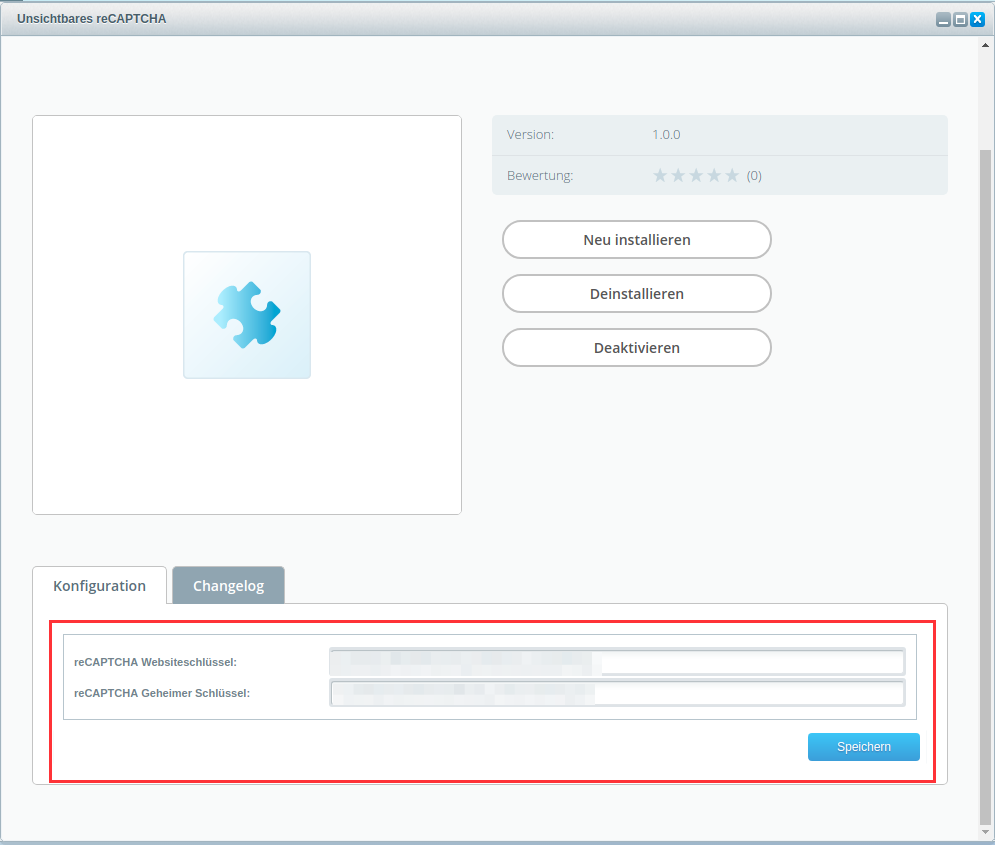
„Ladet euch das Plugin HIER herunter“
Man kann nicht drauf klicken. Anscheinend ist kein Link hinterlegt.
Ja genau, Jenny hat Recht. Wo bitte ist das Plugin? Wäre super.
Hallo zusammen,
leider funktioniert der Link nicht
„Ladet euch das Plugin HIER herunter“
Läuft das Plugin auf 5.1.3?
Vielen Dank im Voraus,
Bernd